


Bilgisayara kaydedilen resimlerden PDF dosyaları oluşturabilirsiniz. Oluşturulan PDF dosyalarına sayfa ekleyebilir veya bu dosyalardan sayfa silebilir ve sayfaları yeniden düzenleyebilirsiniz.
Takvim (Calendar) görünümünün Gün Grnmü (Day View) seçeneğinde, Etkinlik (Event) görünümünde veya klasör görünümünde resim veya resimler veya PDF dosyası (ya da PDF dosyaları), PDF Dosyası Olştr/Dzenle (Create/Edit PDF File) görünümüne geçmek için ekranın alt kısmındaki PDF Dosyası Olştr/Dzenle (Create/Edit PDF File) seçeneğini tıklatın.
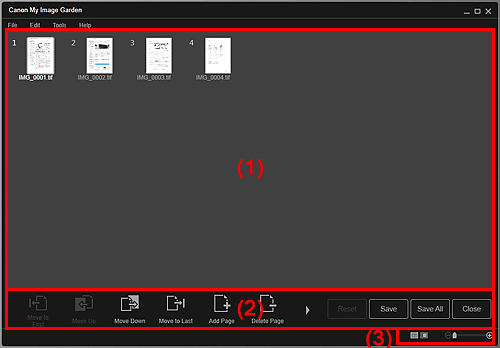
(2) İşlem Düğmeleri
(3) Görüntü Boyutu Ayarlama Çubuğu
Resimlerin küçük resimlerini bir PDF dosyasını oluşturan sayfalar olarak görüntüler.
Sürükleyip bırakarak sayfa sırasını değiştirebilirsiniz.
Resmi önizlemek için görünümü değiştirmek üzere bir sayfayı çift tıklatın.
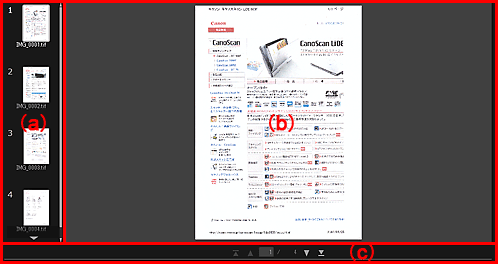
(a) Sayfalar Alanı
Resimlerin küçük resimlerini bir PDF dosyasını oluşturan sayfalar olarak görüntüler.
Sürükleyip bırakarak sayfa sırasını değiştirebilirsiniz.

 (Yukarı Kaydır)/(Aşağı Kaydır)
(Yukarı Kaydır)/(Aşağı Kaydır)
Sayfalar alanını yukarı/aşağı kaydırır.
(b) Önizleme Alanı
Bir resmin önizlemesini görüntüler.
(c) Sayfa İşlemleri Araç Çubuğu

 (Önceki Sayfa)/(Sonraki Sayfa)
(Önceki Sayfa)/(Sonraki Sayfa)
Görüntülenen sayfayı değiştirir.

 (İlk Sayfa)/(Son Sayfa)
(İlk Sayfa)/(Son Sayfa)
İlk sayfayı veya son sayfayı görüntüler.
 İlkine Taşı (Move to First)
İlkine Taşı (Move to First)
Seçilen sayfaları en üste taşır.
 Yukarı Taşı (Move Up)
Yukarı Taşı (Move Up)
Seçili sayfaları bir sayfa yukarıya taşır.
 Aşağı Taşı (Move Down)
Aşağı Taşı (Move Down)
Seçili sayfaları bir sayfa aşağıya taşır.
 SonuncusunaTaşı (Move to Last)
SonuncusunaTaşı (Move to Last)
Seçilen sayfaları en sona taşır.
 Sayfa Ekle (Add Page)
Sayfa Ekle (Add Page)
Aç (Open) iletişim kutusunu görüntüler; en sona bir sayfa eklemek için eklemek istediğiniz resmi veya PDF dosyasını seçin ve Aç (Open) seçeneğini tıklatın.
 Sayfayı Sil (Delete Page)
Sayfayı Sil (Delete Page)
Seçilen sayfayı/sayfaları siler.
 Döndür (Rotate)
Döndür (Rotate)
Her tıklattığınızda resmi saat yönünde 90 derece döndürür.
 Geri Al (Undo)
Geri Al (Undo)
Son işlemi geri alır.
Her tıklattığınızda bir önceki durumu geri yükler.
Sıfırla (Reset)
PDF Dosyası Olştr/Dzenle (Create/Edit PDF File) görünümünde gerçekleştirilen tüm işlemleri geri alır.
İlk durumuna geri yüklemek için tıklatın.
Kaydet (Save)
Küçük Resimler alanında seçilen sayfayı/sayfaları PDF dosyası/dosyaları olarak kaydedebileceğiniz Kaydet (Save) iletişim kutusu görüntülenir.
 Kaydet İletişim Kutusu (PDF Dosyası Olştr/Dzenle Görünümü)
Kaydet İletişim Kutusu (PDF Dosyası Olştr/Dzenle Görünümü)
Tüm. Kydt (Save All)
Küçük Resimler alanındaki tüm sayfaları PDF dosyası/dosyaları olarak kaydedebileceğiniz Kaydet (Save) iletişim kutusu görüntülenir.
 Kaydet İletişim Kutusu (PDF Dosyası Olştr/Dzenle Görünümü)
Kaydet İletişim Kutusu (PDF Dosyası Olştr/Dzenle Görünümü)
Kapat (Close)
PDF Dosyası Olştr/Dzenle (Create/Edit PDF File) görünümü görüntülenmeden önceki görünüme geçiş yapar.
 Not
Not (Tam Resim Görünümü) yalnızca önizlemede görüntülenir.
(Tam Resim Görünümü) yalnızca önizlemede görüntülenir.
 (Küçük Resim Görünümü)
(Küçük Resim Görünümü)
Sayfaların küçük resimleri görüntüsüne geçiş yapar.
 (Önizleme)
(Önizleme)
Sayfaları önizlemek için görünümü değiştirir.
 (Tam Resim Görünümü)
(Tam Resim Görünümü)
Önizleme görünümünde önizlemeyi alan boyutuna sığdırır.
 (Küçült/Büyüt)
(Küçült/Büyüt)
Görüntü boyutunu küçültmek veya büyütmek için  (Küçült) ya da
(Küçült) ya da  (Büyüt) seçeneğini tıklatın. Kaydırıcıyı sürükleyerek de görüntü boyutunu istediğiniz gibi değiştirebilirsiniz.
(Büyüt) seçeneğini tıklatın. Kaydırıcıyı sürükleyerek de görüntü boyutunu istediğiniz gibi değiştirebilirsiniz.
Sayfa başına dön |